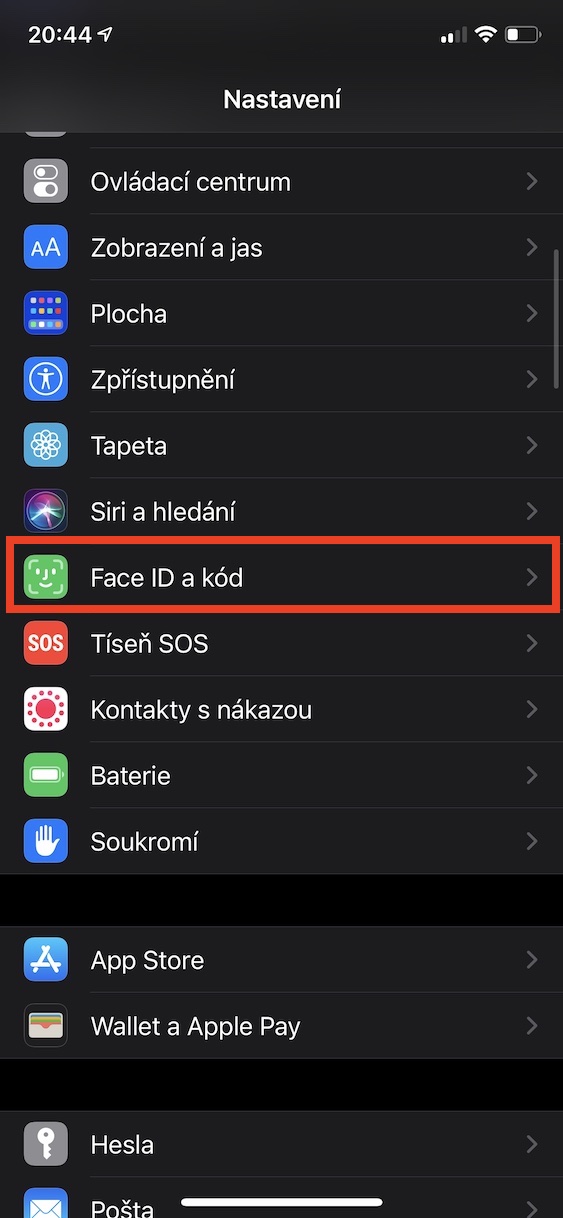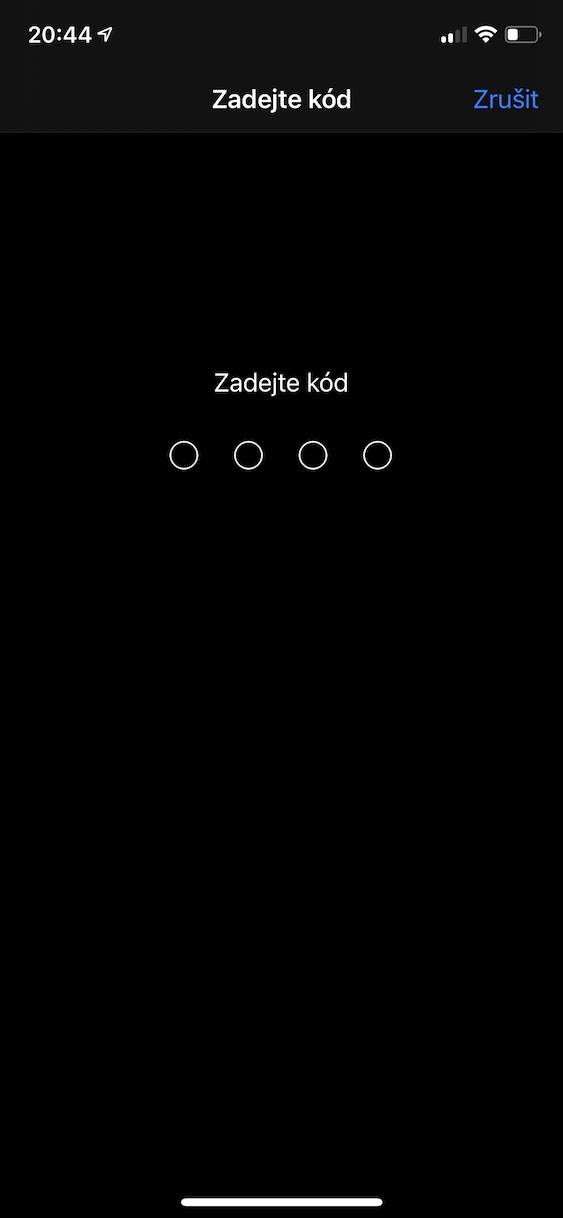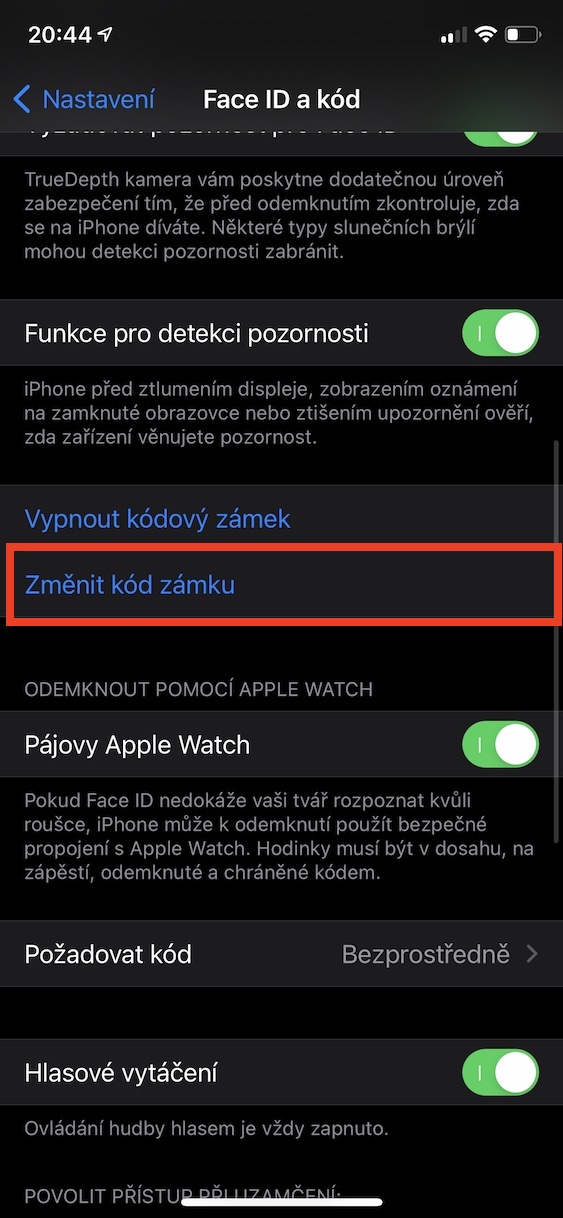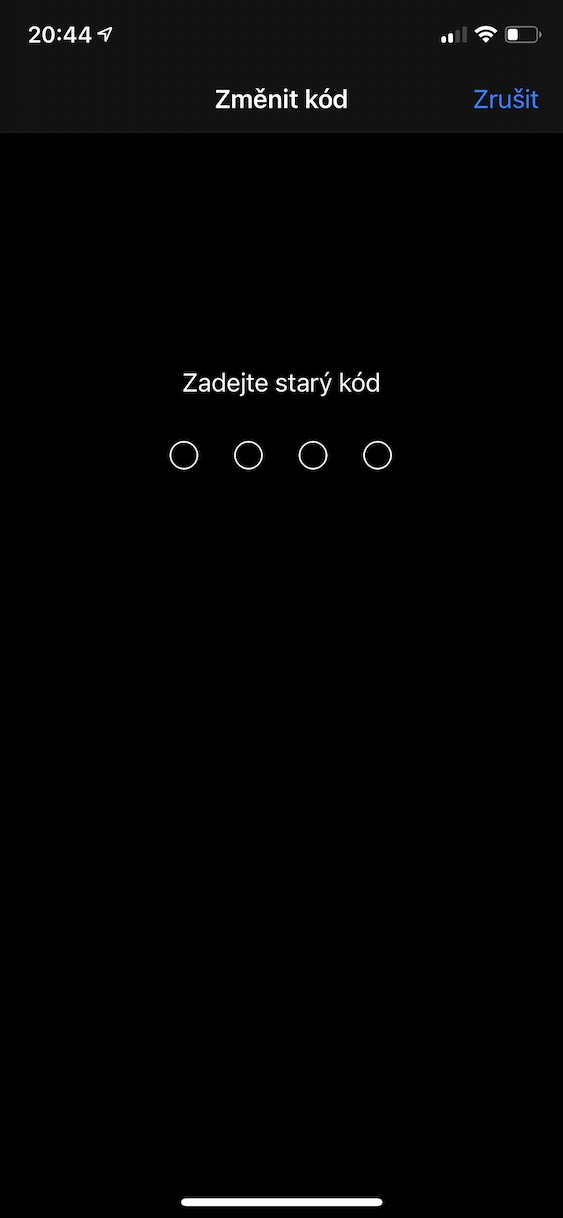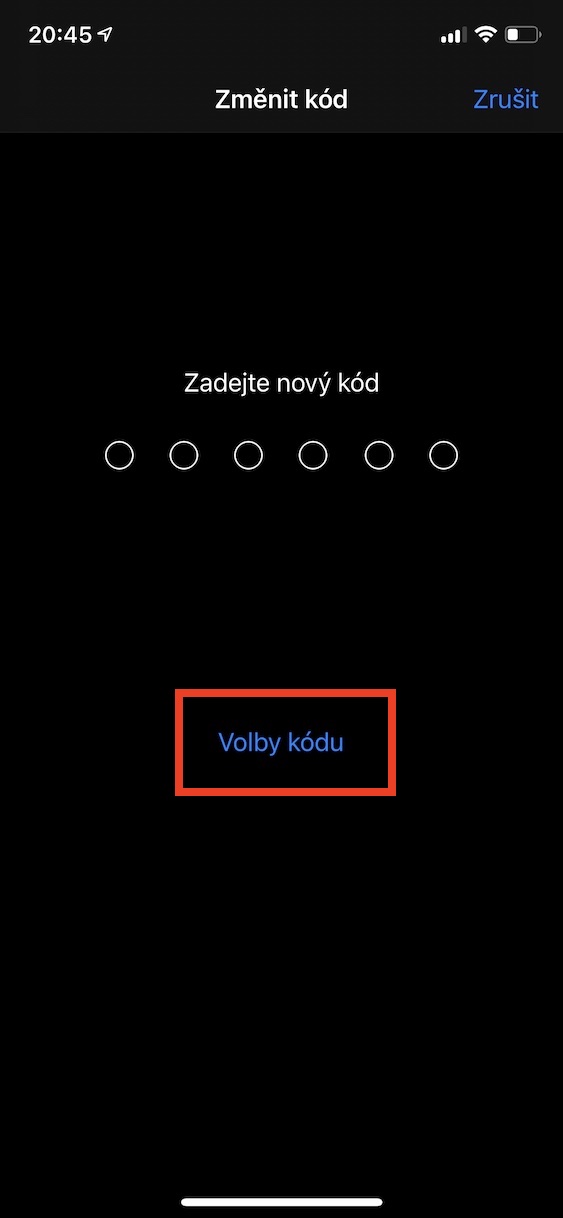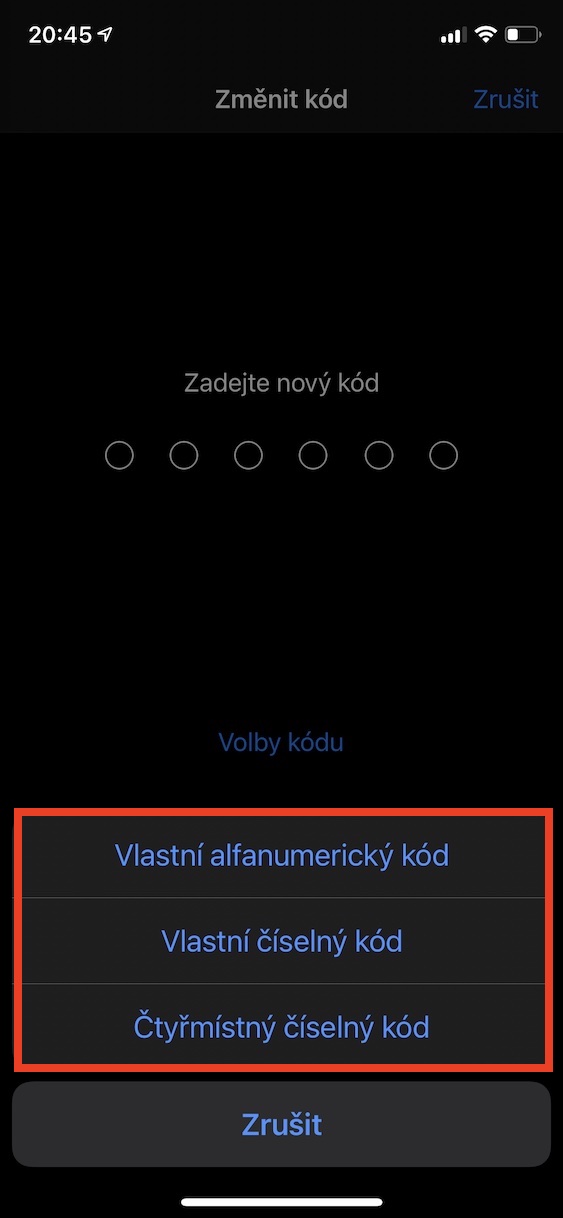Apple är en av få teknikjättar som bryr sig om sina kunders integritet och säkerhet. Hans utrustning ska hela tiden stå emot alla slags attacker och fällor – och det måste noteras att de klarar sig relativt bra. Men det betyder absolut inte att användare av Apples produkter är osårbara och att ingenting kan hända dem. Apple har fulländat säkerheten för sina enheter, och nu är det din tur. Den goda nyheten är att formen på dina händer på delen verkligen är minimal - du behöver bara ställa in ett starkt kombinationslås och lösenord.
Det kan vara intresserar dig

Tyvärr är användare olärbara och numera finns det individer som ständigt använder svaga och lättgissade kodlås och lösenord. Vi behöver förmodligen inte på något sätt påminna dig om att du inte ska använda lösenord som "0000" eller "1234". Om, gud förbjude, någon stjäl din iPhone eller annan enhet så blir dessa nämnda lösenord de första som personen i fråga försöker låsa upp. Sannolikheten att de kommer att drabbas är riktigt stor – lättknäckta och välkända lösenord används av tusentals användare. Trots att allt har förändrats de senaste åren är det ett mycket anmärkningsvärt faktum att de mest använda lösenorden praktiskt taget har förblivit desamma under flera långa år. Om du vill kolla in de 20 värsta och lätta att gissa iPhone-lösenkodslåsen kan du göra det nedan:
- 1234
- 1111
- 0000
- 1212
- 7777
- 1004
- 2000
- 4444
- 2222
- 6969
- 9999
- 3333
- 5555
- 6666
- 1122
- 1313
- 8888
- 4321
- 2001
- 1010
Om du har hittat formen på ditt kombinationslås i listan ovan så bör du definitivt tänka på det. En potentiell tjuv eller någon annan som vill komma in i din enhet kommer säkert att prova alla dessa 20 kodlås. Och de kommer förmodligen att försöka ännu mer, det vill säga tills iPhone blockerar försöken. Du kan skydda dig helt enkelt - genom att använda ett komplext kodlås. Förutom att använda en fyrsiffrig kod kan du använda din egen numeriska eller alfanumeriska kod för ännu större säkerhet. Du kan ändra koden i Inställningar, där du klickar på rutan nedan Face ID och kod huruvida Tryck på ID och kod. Efter framgångsrik auktorisering, klicka på Ändra låskoden och ange det gamla kodlåset. Tryck nu ovanför tangentbordet på nästa skärm Kodalternativ och välj en av de som erbjuds.